Bellek Yönetimi Durdurma Kodu BSOD Hatası Nasıl Onarılır
Miscellanea / / August 05, 2021
Bu eğiticide, Bellek Yönetimi Durdurma Kodu BSOD hatasını düzeltmek için gereken adımları listeleyeceğiz. Windows işletim sisteminin düzgün çalışması için arka planda devam eden birçok işlem var. Ve herhangi biri bir hatayla karşılaşırsa veya beklendiği gibi çalışmayı durdurursa, Windows bir hata atar. Özel bir hata türü, BSOD veya Ölümün Mavi Ekranı hatasıdır. Bu hatayı aldığınızda, bilgisayarınız düzgün çalışmayabilir ve sonuç olarak kapanacaktır. Ancak bunu yapmadan önce, Durdurma Kodunu BSOD hata mesajıyla birlikte gösterecektir.
Bu durumda, Durdurma Kodu BELLEK YÖNETİMİ olacaktır ve ekranınızda aşağıdaki mesajı görebilirsiniz: Bilgisayarınız bir sorunla karşılaştı ve yeniden başlatılması gerekiyor. Sadece bazı hata bilgileri topluyoruz ve ardından sizin için yeniden başlayacağız. Bugün, bu Bellek Yönetimi Durdurma Kodu BSOD hatasını nasıl düzelteceğinizi göstereceğiz. Ancak bundan önce, Bellek Yönetiminin tam olarak ne olduğunu ve ilk etapta söz konusu hatanın neden oluştuğunu bilmek son derece önemlidir. Bu hatanın arkasındaki gerçek nedeni öğrendikten sonra, aşağıda belirtilen düzeltmeleri denemekte sorun yaşamayacaksınız. Yani daha fazla uzatmadan başlayalım.

İçindekiler
- 1 Windows Bellek Yönetimi nedir
- 2 Bu Hata Neden Oluşur?
-
3 Bellek Yönetimi Durdurma Kodu BSOD Hatası Nasıl Onarılır
- 3.1 Windows 10 Bellek Tanılama Aracını çalıştırın
- 3.2 CHKDSK'yi çalıştırın
- 3.3 SFC Komutunu Çalıştır
- 3.4 Grafik Kartını Güncelle
- 3.5 PC'nizi sıfırlayın
- 4 Sonuç
Windows Bellek Yönetimi nedir
Adından da anlaşılacağı gibi, Bellek Yönetimi, sistem belleğinin düzgün çalışmasında önemli bir rol oynar. Sisteminizde bulunan her bellek konumunu izler ve RAM'iniz ile fiziksel belleğiniz arasındaki işlemlerin verimli geçişini yönetir. Aynı şekilde, her bir işleme ne kadar RAM tahsis edileceğine ve boş RAM'in diğer işlemlere nasıl yeniden tahsis edileceğine de karar verir. Ve beklendiği gibi çalışamadığında, Mavi Ekran Hatası hatası verir. Bu nedenle, bu kılavuzda, Bellek Yönetimi Durdurma Kodu BSOD Hatasını düzeltmek için size adımları göstereceğiz.
Bu Hata Neden Oluşur?
Bu hata genellikle aşağıdaki nedenlerden birinden kaynaklanabilir:
- Hatalı Sürücüler
- Video veya grafik kartı gibi Donanım sorunları
- Disk Hataları
- Hatalı RAM
- Yazılım Sorunları
Bu nedenle, söz konusu hatayla karşılaşmanızın nedenlerinden bazıları bunlar. Şimdi dikkatimizi Bellek Yönetimi Durdurma Kodu BSOD Hatası düzeltmesine çevirelim.
Bellek Yönetimi Durdurma Kodu BSOD Hatası Nasıl Onarılır
Durdurma Kodu hatasını düzeltmek için deneyebileceğiniz çeşitli düzeltmeler.
Windows 10 Bellek Tanılama Aracını çalıştırın
Windows OS, sistem RAM'inin düzgün çalışıp çalışmadığını kontrol etmek için yerleşik bir Bellek Tanılama Aracına sahiptir. Yani bu şimdi kesinlikle işe yarayabilir. Bu aracı kullanmak için aşağıdaki talimatları izleyin:
- Başlat Menüsüne gidin ve yazın Windows bellek tanılama.
- Açın ve aralarından seçim yapabileceğiniz iki seçeneğiniz vardır: Şimdi yeniden başlatın ve sorunları kontrol edin VEYA Bilgisayarımı bir sonraki başlatışımda sorunu kontrol edin. İlk seçeneğin seçilmesi şiddetle tavsiye edilir.
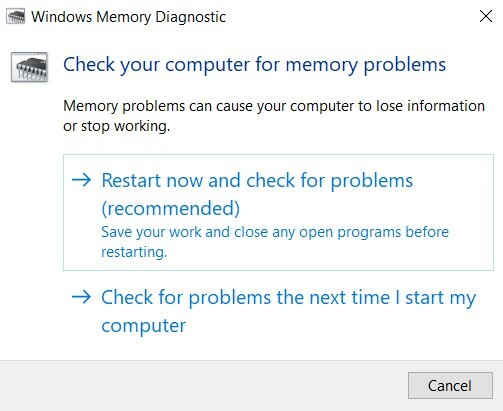
- Araç, bilgisayarınızı yeniden başlatacak ve tüm hataları bir metin dosyasında tarayacak ve kaydedecektir. Bunu yaptıktan sonra tıklayın Windows + X ve seçin Olay görüntüleyicisi seçeneği.
- Sonra seçin Olay Görüntüleyici (Yerel) > Windows Günlükleri > Sistem. Sağ tarafta Bul ve yazın Bellek Tanılama. Son olarak, Sonrakini Bul'u tıklayın. Şimdi, aracın gösterdiği herhangi bir hatayı kontrol etmeniz ve araştırmanız gerekir.
CHKDSK'yi çalıştırın
CHKDSK, dosya sistemini doğrular, sorunları kontrol eder ve ardından düzeltir. Kontrol Disk Komutunu nasıl çalıştırabileceğinizi ve Bellek Yönetimi Durdurma Kodu BSOD Hatasını düzeltmeyi deneyebilirsiniz.
- Açık Komut istemi Başlat menüsünden. Yönetici olarak çalıştırdığınızdan emin olun.
- Şimdi gir chkdsk / r komutunu girin ve Enter'a basın. Bu komut daha sonra hataları kontrol edecek ve bulunursa aynı şeyi düzeltir.
- Ancak, birim şu anda tarafından kullanıldığı için Chkdsk'in çalıştırılamadığını belirten bir mesaj alırsanız başka bir işlem varsa, bunu kullanarak olumlu yanıt vererek bu çeki daha sonraki bir zamana yeniden planlayabilirsiniz. Y anahtarı.
SFC Komutunu Çalıştır
Sistem Dosyası Denetleyicisi (SFC), bozuk Windows dosyalarını kontrol eden ve düzelten oldukça kullanışlı başka bir araçtır. CHKDSK tüm sürücüyü hata için kontrol ederken, SFC komutu her dosyayı ayrı ayrı kontrol eder.
- Bu yüzden Başlat menüsüne gidin ve Komut istemini yazın. Yönetici ayrıcalıklarıyla açın.
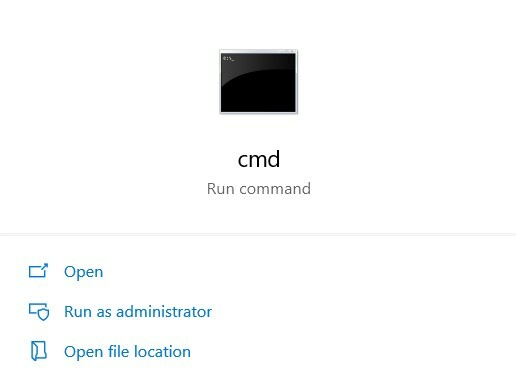
- Başladıktan sonra yazın DISM / çevrimiçi / cleanup-image / restorehealth ve Enter'a basın.
- Komutun başarıyla yürütülmesi ve işlemin tamamlanması yaklaşık 20-30 dakika sürebilir.
- Son olarak girin sfc / scannow komutunu girin ve enter tuşuna basın. Windows şimdi derin bir tarama gerçekleştirecek, hasarlı sistem dosyalarını arayacak ve bundan sonra onu da onaracaktır.
Bu, Bellek Yönetimi Durdurma Kodu BSOD Hatasını düzeltmelidir. Hala sorun yaşıyorsanız, aşağıda belirtilen düzeltmeleri deneyin.
Grafik Kartını Güncelle
Ayrıca grafik kartı sürücüleriniz arızalı, bozuk veya düzgün çalışmıyor olabilir. Bu durumda, en iyi bahis, hemen güncellemektir. Bunu yapmak için, işte izlenecek talimatlar:
- Başlat Aygıt Yöneticisi Başlat Menüsünden. Ayrıca Başlat Menüsüne sağ tıklayıp söz konusu seçeneği de seçebilirsiniz.
- Şimdi arayın Görüntü bağdaştırıcısı bölümünü açın ve listeyi genişletmek için üzerine tıklayın.
- Ana sürücülerinizi (özel grafik kartı) bulun, üzerine sağ tıklayın ve Sürücüleri güncelle.
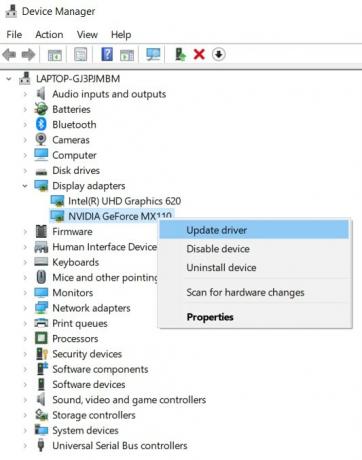
- Sonraki açılır pencerede şunu seçin: Güncellenmiş sürücü yazılımını otomatik olarak arayın. Bu aşamada internete bağlı olduğunuzdan emin olun.
Windows daha sonra video sürücünüz için en son güncellemeyi arayacak ve daha sonra güncelleme yapacaktır. Bilgisayarınızı yeniden başlatın ve size hatayı veren programı kontrol edin. Bellek Yönetimi Durdurma Kodu BSOD Hatası şimdi düzeltilmiş olmalıydı. Değilse, muhtemelen son çare olarak bir sonraki seçeneğe gitmelisiniz.
PC'nizi sıfırlayın
Hiçbir şey işe yaramazsa, Sistem Geri Yükleme noktasına gidebilirsiniz. Bununla birlikte, bazı durumlarda, işletim sistemi tarafından yapılan son geri yüklemede hala söz konusu sorunu yaşıyor olabilir. Yani bu durumda, PC'nizi Sıfırlamaktan başka seçeneğiniz kalmayacak. İşte nasıl yapılabileceği.
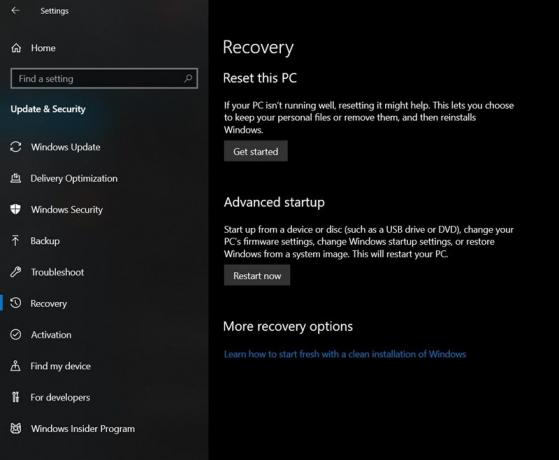
- Başını aşmak Ayarlar Başlat menüsünden.
- Şuraya git Güncelleme ve Güvenlik seçeneğini belirleyin ve sol menü çubuğundan Kurtarma.
- Fark edeceğiniz ilk seçenek, Bilgisayarı Sıfırla seçeneği. Tıklamak Başlamak ve ekrandaki talimatları izleyin. Yine de tüm kişisel dosyalarınızı olduğu gibi tutabilirsiniz, sadece sorulduğunda söz konusu seçeneği seçin.
Sonuç
Dolayısıyla bunlar, Bellek Yönetimi Durdurma Kodu BSOD Hatası ile ilgili çeşitli düzeltmelerdi. Evrensel olarak uygulanabilir tek bir çözüm yoktur. Farklı kullanıcılar için farklı düzeltmeler yapılabilir. Bu notta, hangisinin sizin için işi yaptığını bize bildirin. Aynı şekilde, iPhone İpuçları ve Püf Noktaları, PC ipuçları ve püf noktaları, ve Android İpuçları ve Püf Noktaları daha ilginç ipuçları için.



